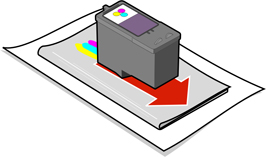印刷品質を改善する
ドキュメントのプリント結果に満足できない場合は、以下の点を確認してください。
- ドキュメントの内容に適した用紙の種類を使用します。たとえば、写真をプリントするときはフォトペーパーや光沢紙を使用します。
- 厚みのある用紙、上質の用紙、または表面がコーティングされている用紙を使用します。
- 高い印刷品質を選択します。
- アプリケーションから「ファイル」
 「プリント...」の順に選択します。
「プリント...」の順に選択します。 - 「印刷部数と印刷ページ」ポップアップメニューから、「印刷品質/用紙の種類」を選択します。
- 「印刷品質」で「自動」または「写真」を選択します。
上の方法を試しても、印刷品質が改善されない場合は、次の手順に従ってください。
|
メモ: | 以下の手順の詳細については、関連事項を参照してください。 |
- カートリッジを取り付けなおします。
- カートリッジを取り外します。
- カートリッジを取り付けます。
- カートリッジのアライメントを調整します。
- ドキュメントをもう一度プリントします。
- 品質が改善されない場合は、手順 2 に進みます。
- カートリッジのノズルを清掃します。
- 用紙サポーターに用紙をセットします。
- Lexmark 3300 Series Utility を開きます。
- 「カートリッジ」タブの「ノズル清掃」をクリックします。ノズル清掃テストパターンが印刷されます。
- もう一度ドキュメントをプリントして、品質が改善されているかチェックします。
- ノズルを清掃しても品質が改善されない場合は、手順 3 に進みます。
- ノズルと接触面に付着しているインクをふき取リます。ノズルを清掃しても品質が改善されない場合は、ノズルと接触面に乾燥したインクが付着している可能性があります。
- カートリッジを取り外します。
- きれいな布を水で湿らせます。
- 布のきれいな箇所をノズルに約 3 秒そっと押し当ててから、図の方向にインクをふき取ります。
- 布のきれいな箇所に接触面をしばらく押し当ててから、図に示す方向にふき取ります。
- ふいた部分が乾燥するのを待ちます。
- カートリッジをプリンタに取り付け、ドキュメントをプリントします。
品質が改善されない場合は、あと 2 回 ノズル清掃を繰り返します。
品質が改善されない場合は、新しいカートリッジに交換してください。
関連事項
カートリッジのアライメント調整
カートリッジのノズル清掃
スキャナガラス面を清掃する
カートリッジの取り付け
用紙をセットする
消耗品の注文
カートリッジの取り扱い上の注意
カートリッジ
カートリッジを取り外す
 「プリント...」の順に選択します。
「プリント...」の順に選択します。 「プリント...」の順に選択します。
「プリント...」の順に選択します。